Comment désinstaller le lanceur Epic Games
Ce qu'il faut savoir
- Sous Windows, accédez à Panneau de commande > Programmes et fonctionnalités > clic droit Lanceur de jeux épiques > Désinstaller.
- Sur Mac, accédez à Chercheur > Applications > Faites un clic droit sur Epic Games Launcher > Mettre à la corbeille.
- La désinstallation d'Epic Games Launcher supprime tous vos jeux installés.
Cet article vous apprend à désinstaller Epic Games Installer sur Windows et Mac. Cela explique également pourquoi vous pouvez désinstaller ou supprimer le lanceur Epic Games de votre PC ou Mac.
Comment supprimer Epic Games Launcher sous Windows
Si vous souhaitez supprimer complètement Epic Games Launcher de votre PC Windows 10, cela ne prendra que quelques minutes et c'est un processus relativement simple. Voici comment supprimer le service de votre PC.
La désinstallation d'Epic Games Launcher supprime également tous les jeux installés de votre système. Cela ne supprime pas votre compte Epic Games.
-
Clique le Le menu Démarrer.
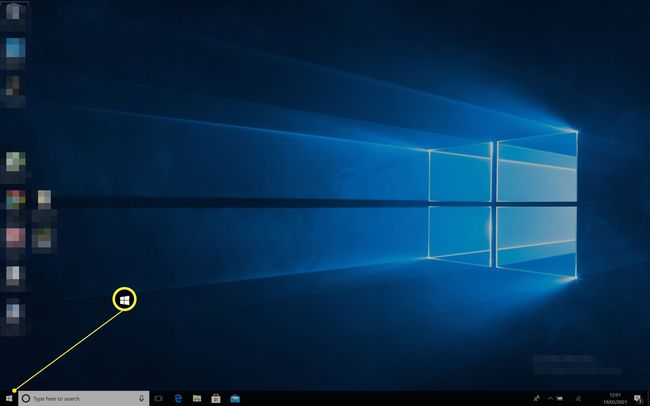
-
Survolez Panneau de commande.
Si votre menu Démarrer de Windows ne ressemble pas à ceci, vous pouvez également utiliser la barre de recherche pour rechercher Panneau de commande et cliquez sur l'application dans les résultats de la recherche.
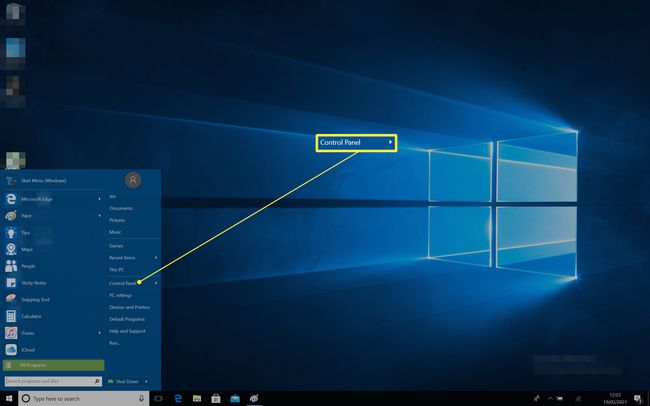
-
Cliquez sur Programmes et fonctionnalités.
Par défaut, l'ouverture du Panneau de configuration affiche des icônes et non des liens. Si c'est ce que vous voyez, vous devez appuyer sur Programmes d'abord et alorsProgrammes et fonctionnalités.
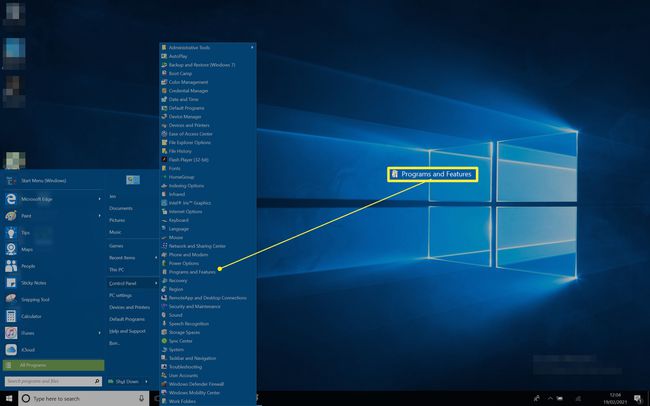
-
Clic-droit Lanceur de jeux épiques.
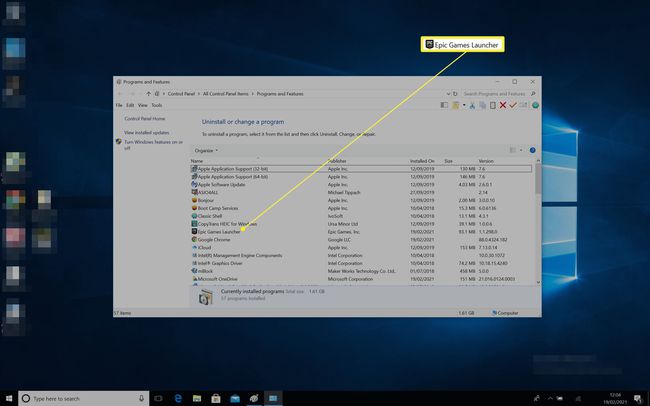
-
Cliquez sur Désinstaller.
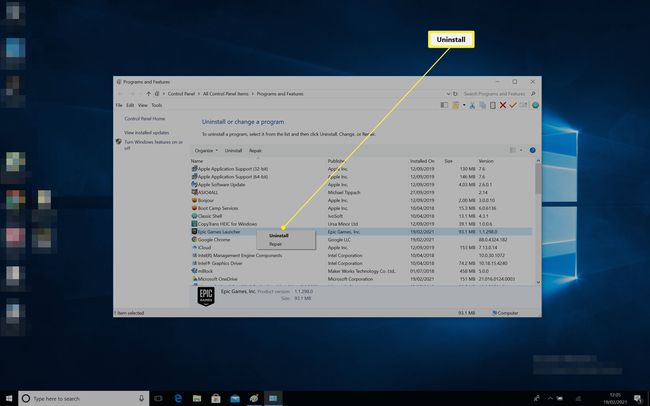
Si vous rencontrez des problèmes avec Epic Games Launcher et que vous souhaitez essayer de les résoudre, cliquez sur réparation au lieu.
-
Cliquez sur Oui.
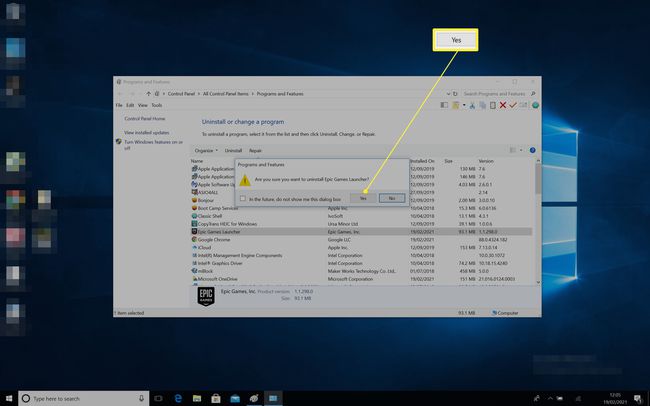
L'application est maintenant désinstallée.
Comment supprimer Epic Games Launcher sur Mac
Si vous êtes un utilisateur Mac et que vous souhaitez supprimer Epic Games Launcher, le processus est légèrement différent de Windows mais tout aussi simple. Voici comment supprimer Epic Games Launcher de Mac.
Comme avec Windows 10, la désinstallation d'Epic Games Launcher supprime également tous les jeux installés de votre système. Cela ne supprime pas votre compte Epic Games.
-
Cliquez sur Chercheur sur le Quai.
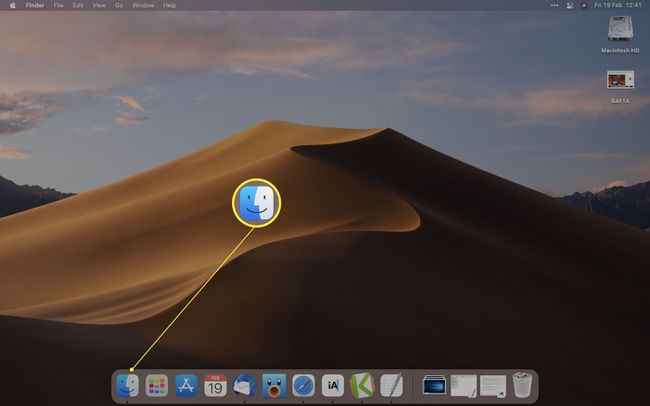
-
Cliquez sur Applications.
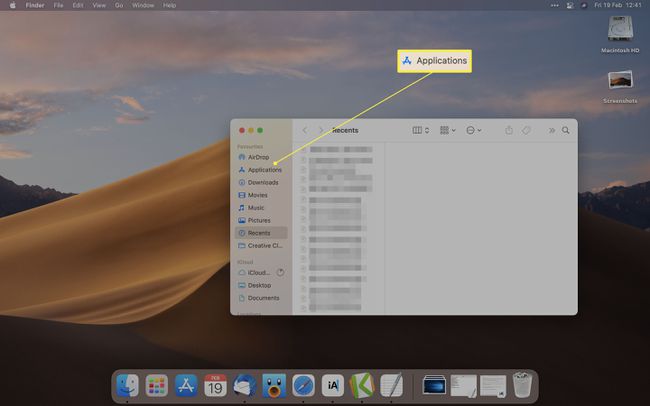
-
Faites défiler vers le bas et trouvez Epic Games Launcher.
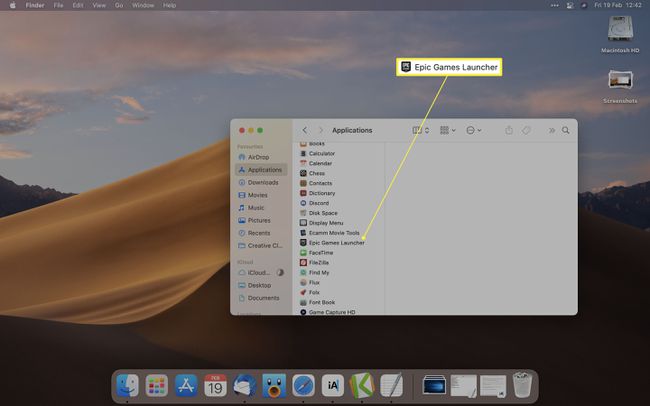
-
Faites un clic droit dessus et cliquez Mettre à la corbeille (notre capture d'écran montre Bin car, dans d'autres pays, macOS appelle la corbeille 'Bin').
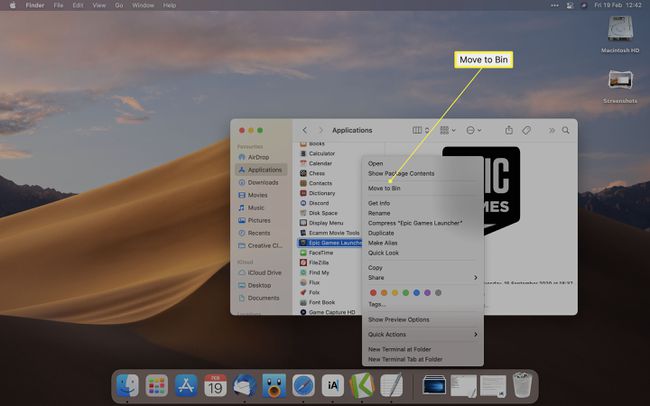
Vous pouvez également faire glisser l'icône vers la corbeille si vous préférez.
L'application n'est plus dans votre liste d'applications et son icône dans Launchpad a disparu.
Pour le supprimer complètement, videz la corbeille.
Pourquoi voudrais-je désinstaller le lanceur Epic Games?
Il existe différentes raisons de désinstaller Epic Games Launcher, notamment pour aider votre système à fonctionner plus facilement. Voici un bref aperçu des raisons pour lesquelles vous pourriez vouloir supprimer Epic Games Launcher.
- Parce que vous ne l'utilisez plus. Si vous n'utilisez plus Epic Games Launcher, il est logique de ranger votre système en le supprimant, afin qu'il n'encombre plus votre liste de programmes ou d'applications. N'oubliez pas que cela ne supprime pas votre compte Epic Games. Vous devrez le faire séparément.
- Pour libérer de la place. Si vous disposez d'un espace disque limité, il est judicieux de supprimer les applications que vous n'utilisez pas. Comme Epic Games Launcher inclut également tous vos jeux installés à partir du service, il peut libérer beaucoup d'espace.
- Pour réparer ou réinstaller Epic Games Launcher. Parfois, le seul moyen de faire fonctionner à nouveau Epic Games Launcher après des erreurs est de le réinstaller. Cela peut valoir la peine d'utiliser la fonction de réparation dans Windows 10, mais parfois une installation complète du service est la meilleure solution.
